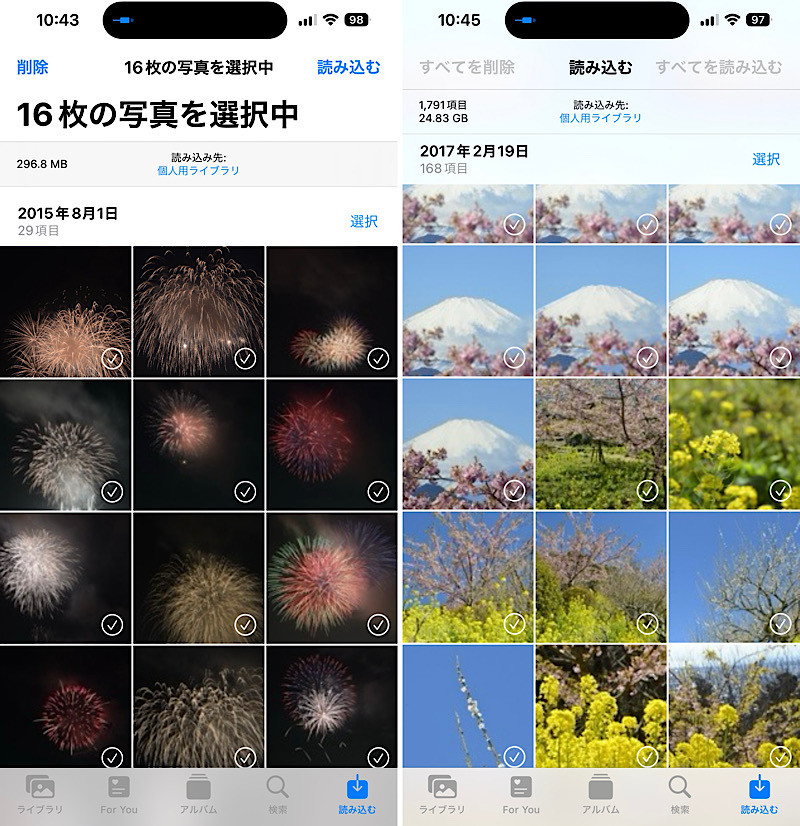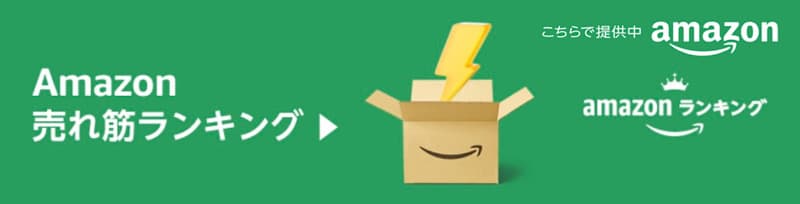年末のAmazonのセールで購入したAnker 341 USB-C ハブ (7-in-1) を、早速、在宅勤務時に使ってます。Windows 10 PCと、M1 MacBook Airを付け替えて使ったりしてますが、特にWindowsの方で、重宝しています。
家で使う場合は、Windows 10(在宅勤務の仕事用)、それ以外のプライベートではM1 MacBook Airで、普段は無線LAN接続です。ただ、出張時には無線LANが使えない場所があったり、会社のデジカメからSDカード読み込みや、古いUSB-Aタイプの接続しなければならない機器があったり、HDMIポート使ったり、充電したいなどいろいろあってUSB-Cハブ(7-in-1)を購入しました。
この購入時に迷ったのは、以下の2種類で、1つは、Anker 364 USB-C ハブ (10-in-1, Dual 4K HDMI) 。USB-Cケーブルの長さが魅力的でしたが、HDMIポートが2つあり、家で常時ならまだしも出張先でディスプレイ2つ使うことが無いと思ったのでやめました。
もう一つは、Anker PowerExpand 8-in-1。データ転送速度が、Anker 341 USB-C ハブ (7-in-1)が5Gbpsに対して、こちらは、10Gbps(ちなみに上のAnker 364は5Gbps)。ここでは、microSD&SDカードスロットがあり、microSDカードは使わないと判断してやめました。(セール対象では無かったこともあり、そのときは諦めましたが、今だったらこっち選んでたかも。)
Anker 341 USB-C ハブ (7-in-1) スペック
大きさ的には、文庫本サイズの約半分。意外と軽いと思いました。ただPC/Macをスタンドに置くと高さが出るため、USB-Cケーブルが、浮く形になりもう少し長さが欲しかったところです。ただ重さでケーブルが抜けるという状況になったことはありません 。
。
スペック
- サイズ:約 120 x 58 x 15 mm
- 重さ:約 115 g
ポート詳細
USB-C ハブ (7-in-1)の内訳です。
- USB PD対応USB-Cポート (最大入力100W) × 1ポート ※データ転送や映像出力に非対応
- データ転送用USB-C 3.2 Gen1 ポート (最大5Gbps) × 1ポート ※充電や映像出力に非対応
- データ転送用USB-A 3.2 Gen1 ポート (最大5Gbps) × 2ポート ※充電や映像出力に非対応
- HDMIポート (最大4K (30Hz) )
- イーサネットポート (最大1Gbps)
- SDカードスロット (104MB/s)
注意点(説明箇所からの抜粋)
- ニンテンドースイッチには対応しておりません。
- データ転送用USB-AポートとUSB-Cポートは映像出力や充電には対応しておりません。
- USB PD対応充電用USB-Cポートはデータ転送や映像出力には対応しておりません。
- USB PDによる充電を行うためには、100W出力に対応した急速充電器とケーブルをお使いください。
- ハブ本体に15Wの給電を要するため、実際の出力は最大85Wとなります。
- 使用中本製品が熱くなることがありますが製品の異常ではございません。
特徴
- macOS/iPadOS, Windowsと幅広い対応機種
- 過熱防止設計
Anker 341 USB-C ハブ (7-in-1) 外観
まず、Mac/PC側に接続するケーブル端子はUSB-Cです。端子の根本がクネクネしないように固定されています。
側面側(1)
データ転送用USB-A 3.2 Gen1 ポート (最大5Gbps) × 2ポート (充電や映像出力に非対応)とSDカードスロット (転送速度:104MB/s)があります。
側面側(2)
充電用のUSB PD対応USB-Cポート (最大入力100W) (データ転送や映像出力に非対応)と、データ転送用USB-C 3.2 Gen1 ポート (最大5Gbps) (充電や映像出力に非対応)、そしてHDMIポート (最大4K (30Hz) )があります。
USB-Cケーブル反対側
そして、USB-Cケーブルが出ている反対側には、最大1Gbpsのイーサネットポートがあります。側面にあると、どうしてもイーサネットケーブルが曲がってしまうので、USB-Cケーブルから見て反対側にあって曲げずに済むのは良い位置だと思いました。
試しにiPhoneにつなげてみた
対応OSが macOS/iPadOS、Windowsとなってますが、USB-C端子の付いたiPhone 15 ProにこのUSB-Cを接続してみました。
まず、繋げたら、ダイナミックアイランド部分にUSBの接続アイコンが表示されました。
そして、一番わかりやすく、SDカードをUSB-Cハブに挿入し、写真アプリを見てみたところ、
問題なく、読み込むメニューが表示され、問題なくSDカード内の写真を読み込むことができました。ただ、昔のSDカードだと転送速度が遅いため結構時間がかかりましたが、新しいSDカードだと、比較的速く一覧が表示されました。
もしかしたら、以前購入したApple純正のSDカードリーダーが不要かもと思いましたが、iPhoneだけを持ち歩く際に、このUSB-Cハブは持ち歩かないと思うので、(カメラと一緒に)Apple純正のSDカードリーダーを持ち歩くと思います。
最後に
あくまで、個人的には、所持しているM1 MacBook Air、会社用Windows PC、または持っているiPad miniで使う機会があるかなと思いました。1つあると便利で、以前、安いからと無名のメーカーのもので、実際に使おうとして、ちゃんと動かない失敗を何度かしているので、保証もきちんとしてますし、安心して使えるかなと思ってます。
ただ、在宅勤務で私のWindows PCには、イーサネットポートがなく、有線LANだけmicroHDMIイーサネットアダプター(LANアダプター)をmicroHDMIポートに挿して使うタイプで、ここがどうも調子がおかしいので、在宅勤務だけのためにUSB-C – イーサネット変換アダプタを購入してみました。
また近いうちにレビューしてみたいと思います。(M1 MacBook Airでは問題なく有線LAN接続できました。)